
So halten Sie Connexx immer auf dem neuesten Stand
Um die Connexx-Software auf dem neusten Stand zu halten, haben Sie verschiedene Möglichkeiten: Wir haben Ihnen eine detaillierte Anleitung vorbereitet.
Um die neueste Connexx Version zu installieren, haben Sie verschiedene Möglichkeiten:
- Update Manager öffnen und aktiv auf neue Updates prüfen
- Update Manager für automatische Benachrichtigung einstellen
- Download über eBusiness
Wie Sie den Update Manager öffnen und das Update installieren, finden Sie weiter unten.
Unsere Connexx-Hotline ist Ihnen unter der Telefonnummer 09131 / 308 3333 gerne behilflich.
Update Manager öffnen und Update installieren.
Schritt 1:
Um zum Update Manager zu gelangen, klicken Sie unter Windows in der Taskleiste unten rechts auf das Symbol. In dem sich öffnenden Menü klicken Sie dann auf das Symbol für den Update Manager (im Bild rot markiert).
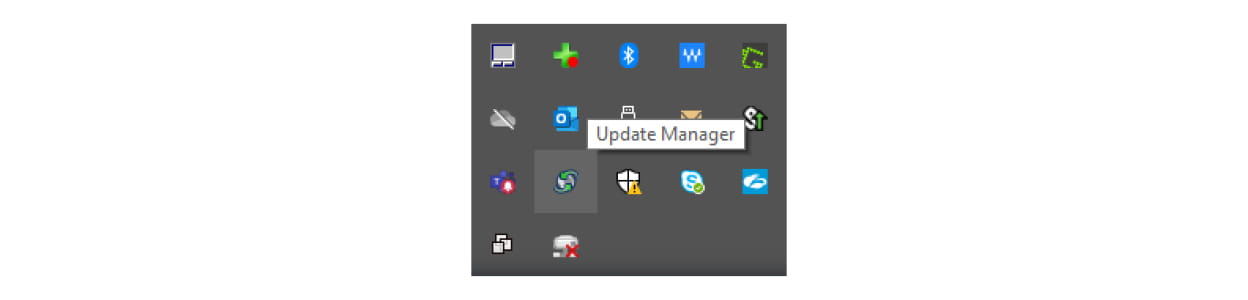
Schritt 2:
Im Update Manager sollten Sie dann das neue Update sehen und mit einem Klick auf den Button “Update installieren” installieren können. Sollte Ihnen noch kein Update angezeigt werden, klicken Sie bitte einfach auf “Auf neue Updates prüfen” und laden Sie dieses anschließend herunter.
Update Manager für automatische Benachrichtigung einrichten
Werkseitig sucht der Update Manager automatisch nach neuen Updates.
Sollten Sie diese Funktion deaktiviert haben, können Sie sie mit folgenden Schritten wieder aktivieren.
Schritt 1:
Im Update Manager auf das Schraubenschlüssel-Symbol (“Einstellungen”) klicken.
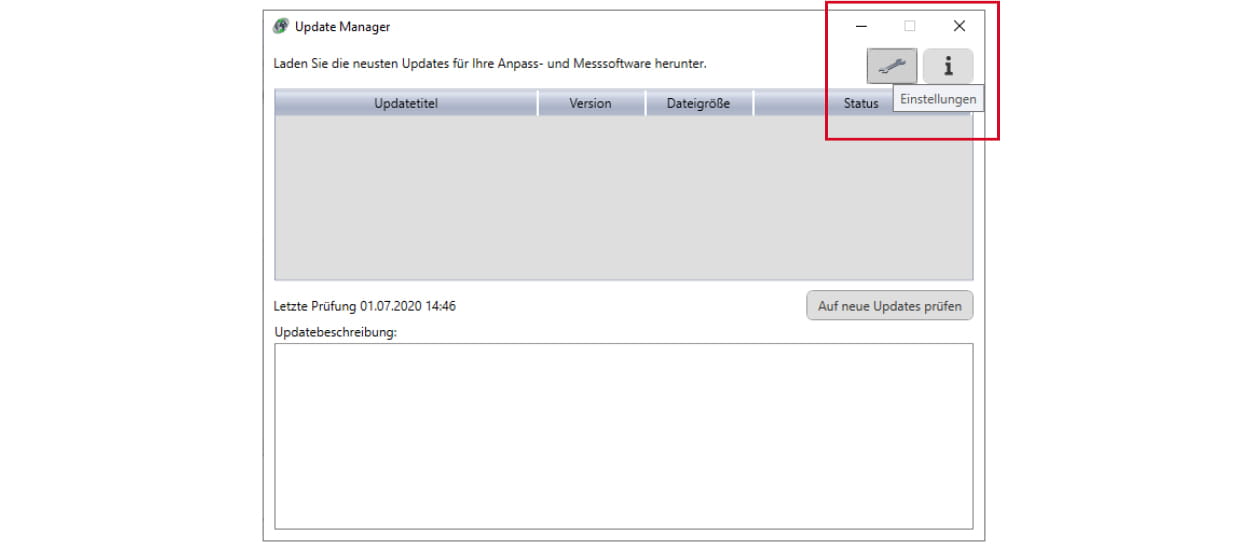
Schritt 2:
Hier wählen Sie anschließend “Automatisch auf Updates prüfen”. Danach können Sie das Zeitintervall auswählen.
Wir empfehlen folgende Einstellungen:
- “Automatisch auf Updates prüfen”
- “Zeitintervall täglich” und die gewünschte Uhrzeit
- “Automatisches Herunterladen von Updates”
Bestätigen Sie Ihre Auswahl abschließend mit “OK”.
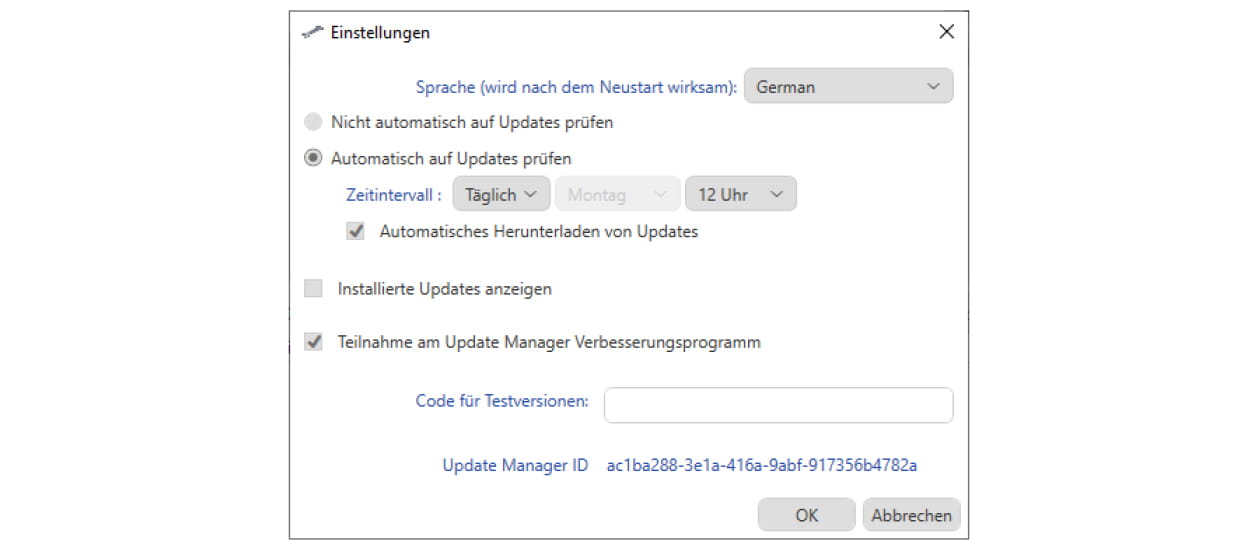
Schritt 3:
Nach dem Download müssen Sie die Installation des Updates nur noch manuell ausführen.